Det enda sättet att aktivera fuskkoder i detta fängslande RPG-spel är att använda konsolkommandona. Att veta hur man tillämpar dem hjälper spelare att öka sina skicklighetspoäng, aktivera gudsläge, gå igenom väggar och skapa alla föremål i spelet. Möjligheterna är oändliga. Om du är ett fan av andra Bethesda Game Studio-titlar och ofta använder fusk, kommer det inte att vara alltför svårt att ta reda på "Starfield"-konsolkommandona.

Fortsätt läsa för att lära dig viktiga "Starfield"-konsolkommandon som ger dig ett försprång i spelet.
Toppkonsolkommandon i Starfield
Det finns många konsolkommandon tillgängliga för dig att använda i detta spel. Men alla är inte funktionella, och du kommer att finna att du använder vissa mer än andra. Observera också att aktivering av "Starfield"-kommandon och fusk kommer att inaktivera alla dina prestationer i spelet. Listan nedan innehåller några av de bästa "Starfield"-konsolkommandona som du förmodligen kommer att använda dagligen.
Växla kommandon
| Konsolkommando |
Detaljer |
| tim |
Står för Toggle Immortal Mode – Säkerställer att dina hälsostaplar aldrig blir noll, även när du tar skada. |
| tgm |
Växla Gud-läge - Erbjuder fullständig oövervinnlighet för spelare och ett obegränsat utbud av ammunition. |
| psb |
Detta hjälper dig att aktivera alla krafter och förmågor i spelet. |
| tupptäcka |
Kommandot hjälper dig att blockera och undvika upptäckt från NPC:er. |
| tcai |
Detta kommando säkerställer att strids-AI inte attackerar dig. Spelare kan aktivera och avaktivera fusket genom att tillskriva prompten två gånger. |
| tcl |
Det hjälper dig att eliminera karaktärskollision. Kommandot ger dig möjligheten att flyga genom hinder som väggar och golv. |
| tgp |
Aktivera pausläget med detta kommando. |
| tfc |
Detta kommando växlar gratis kamera. |
| tmm 1 |
Det här kommandot hjälper dig att lägga till markörer på kartan för att markera alla platser på en planets yta. Tänk på att det här kommandot är permanent och inte kan ångras genom att skriva tmm 0. |
| sgtm (värde) |
Ändra spelets hastighet med detta kommando. Ett värde på mindre än 1 saktar ner det, medan ett högre ökar det. |
| passera tid [#] |
Detta kommando passerar ett visst antal timmar. |
| setgravityscale (Value) |
Detta kommando hjälper dig att justera den lokala gravitationen. |
| setscale (Värde) |
Kommandot är främst designat för NPC:er. Det hjälper till att minska eller öka dess storlek eller storleken på ett specifikt objekt i spelet. |
Riktade kommandon
| Additem (Artikel-ID) (Värde) |
Detta kommando kan vara bekant från andra spel. Den introducerar specifika typer av föremål till din karaktärs inventarie. |
| Ref (ID).amod (OMOD ID) |
Lägg till unika vapenmods till din valda ammunition med detta kommando. Du kan hitta ett objekts referens-ID genom att gå till kommandokonsolens meny och klicka på ett objekt som tappas på marken. Detta hjälper dig att få identifieraren. |
| Ref ID.rmod (OMOD ID) |
Detta kommando hjälper spelare att radera redan identifierade vapenmods från referensammunitionen. Metoden för att få ID liknar kommandot som nämns ovan. |
| döda alla |
Om du använder det här kommandot dödar du alla NPC:er i ditt område. |
| kah |
Detta kommando hjälper dig att eliminera alla onda NPC:er nära dig. |
| återuppväcka |
Om du oavsiktligt eliminerar en NPC, kommer detta kommando att hjälpa dig att ångra ditt misstag. För att göra detta framgångsrikt måste spelare se till att de har valt karaktären i konsolens kommandomeny så att du kan se deras referens-ID när du använder fuskkoden. |
| låsa upp |
Detta kommando hjälper dig att öppna din måldörr eller container. Det kommer dock bara att fungera om du försöker låsa upp ingången först innan du anger kommandot. |
| visa meny sleepwait menu |
Visa sömn-/väntemeny – Ett enkelt sätt att ändra tiden via väntemenyn. Det ger dig snabb åtkomst till denna funktion. |
| påtvingad blödning |
Om du använder detta kommando kommer ett tecken att blöda. |
Spelarkommandon
| player.setlevel (värde) |
Detta fusk låter dig placera din karaktär på ett föredraget stadium i spelet. |
| player.additem (Artikel-ID) (Värde) |
Det hjälper dig att öka antalet specificerade artiklar i ditt lager. |
| player.placeatme (Artikel-ID) (Värde) |
Kommandot hjälper dig att skapa specifika föremål och varelser framför din karaktär. |
| player.paycrimegold 0 0 (Faction ID) |
Detta kommando hjälper spelare att betala ut belöningar för att hålla sig utanför fängelset. Det låter dem också behålla allt byte från en specificerad fraktion. |
| Showlooks-menyspelare 1 |
Gå till utseendemenyn för att ändra din karaktärs egenskaper som namn, egenskaper och utseende. |
| player.removeperk (förmåns-ID) |
Detta kommando tar bort specificerade spelaregenskaper som skicklighet, egenskap och bakgrund. |
| player.addperk (Park ID) |
Lägg till specifika egenskaper, färdigheter och bakgrund till din karaktär med detta kommando. Du måste ha en extra förmånsplats för att detta ska fungera. |
| player.setav bärvikt (värde) |
Öka din bärvikt med detta kommando genom att ställa in det på ett angivet värde. |
| player.additem t [#] |
Detta kommando ökar dina inventeringskrediter. "Hash"-värdet representerar det belopp du vill lägga till. |
| player.additem a [#] |
Introducera digipick i ditt lager med detta kommando. |
| player.setav hälsa (värde) |
Detta kommando låter dig optimera din hälsa till den högsta standarden i spelet. |
| player.setpos x (värde) |
Detta kommando är idealiskt för att flytta din karaktär längs X-axeln. |
| spelare. setav.speedmult (värde) |
Detta kommando multiplicerar din karaktärs hastighet. Se till att värdet du anger är över 100 för att öka effekten. |
| könsbyte |
Byt karaktärs kön med det här kommandot och återställ det till standardbygget. |
| player.setav starpower (värde) |
Öka din fulla kraft med det antal som anges med detta kommando. |
| setforce speechchallengealltidlyckas [1 eller 0] |
Om du anger 1 kommer din karaktär att lyckas i alla talutmaningar. Kommandot [setforcespeechchallengealwaysfail] ger motsatt effekt. |
Quest-kommandon
| saq |
Detta kommando startar huvudhistorien och alla sidouppdrag i spelet. Att köra det här kommandot kan bryta ditt spel, så fortsätt med försiktighet. Det är bäst att du sparar ditt spel innan du tillämpar detta cheat. |
| caqs |
Klarar omedelbart alla uppdrag i spelet med detta kommando. Det kan också få ditt spel att krascha. |
Använda Starfield Console-kommandon på PC
För att ange och köra kommandon i "Starfield" måste spelare först få tillgång till konsolen. Stegen nedan guidar dig om hur du gör det:
- Tryck på "tilde" (~)-tangenten på ditt tangentbord för att öppna konsolen. Den är placerad direkt under "ESC"-tangenten.
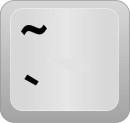
- Skriv in ditt konsolkommando.
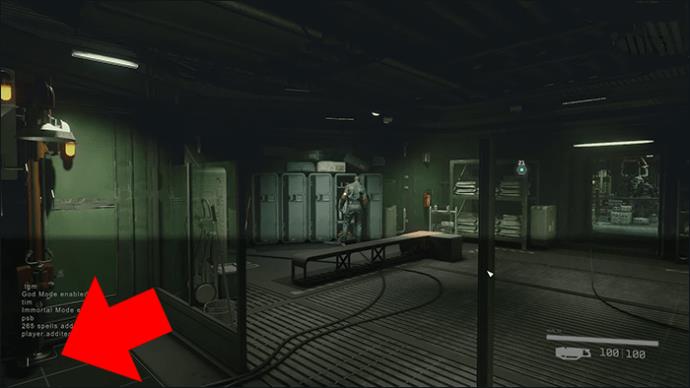
- Tryck på "Enter" för att tillämpa fusket.

Konsolen är inte skiftlägeskänslig, så du kan skriva kommandot med små bokstäver och versaler utan att påverka din avsedda operation.
Använda Starfield Console-kommandon på Xbox
Spelare kan inte använda "Starfield"-kommandon och fusk på en Xbox eftersom den saknar en kommandokonsol. Men om du har spelet på en PC kan du aktivera uppmaningarna via datorn. Ladda spara på din spelkonsol så att du kan använda de fusk som du hade aktiverat på din PC. Du behöver inte köpa ett exemplar till om du köpte "Starfield" på Xbox. Funktionen "Play Anywhere" låter dig också spela den på din PC.
Manipulera kosmos med Starfields konsolkommandon
Om du har letat efter ett sätt att manövrera och dominera Bethesdas senaste RPG, är konsolkommandona din bästa resurs. De låter dig manipulera spelet på ett sätt som fungerar till din fördel. Dessa inkluderar saker som att vinna oövervinnerlighet och öka dina krediter. Även om du kan använda många "Starfield"-konsolkommandon, har den här artikeln täckt de viktigaste för att hjälpa dig säkra en vinst.
Använder du konsolkommandon i "Starfield"? Vilken är din favorit och varför? Låt oss veta i kommentarsfältet nedan.


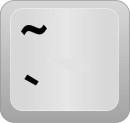
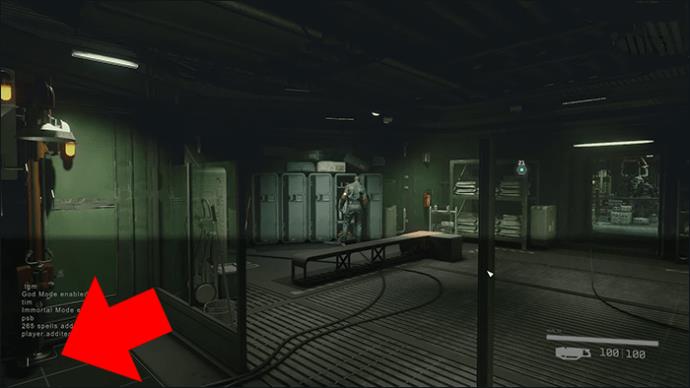







![Ta reda på hur du gör försättssidor i Google Dokument [Enkla steg] Ta reda på hur du gör försättssidor i Google Dokument [Enkla steg]](https://blog.webtech360.com/resources3/images10/image-336-1008140654862.jpg)

